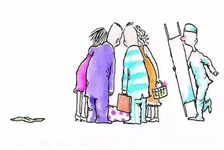如何使用苹果手机进行录屏
第一段:准备工作
苹果手机自带了一个内置的屏幕录制功能,可以方便地将手机屏幕上的操作录制下来。在开始录屏之前,需要先进行一些准备工作。

1. 确保你的苹果手机系统版本在iOS 11或以上。这个功能在iOS 11之后的系统版本才加入了。
2. 打开控制中心。在iPhone X及以后的型号上,通过从屏幕右上角向下滑动打开控制中心;在iPhone 8及之前的型号上,通过从屏幕底部向上滑动打开控制中心。

3. 定制控制中心。在控制中心中,可以添加或删除各种功能的快捷设置。录屏功能默认是不在控制中心中的,所以需要打开设置,将录屏功能添加到控制中心里。
第二段:进行录屏操作
准备工作完成后,就可以开始录制你的屏幕了。
1. 打开控制中心。上一步中已经设置了录屏功能在控制中心中,所以现在从屏幕上方或下方打开控制中心。
2. 点击屏幕录制按钮。在控制中心中找到屏幕录制按钮,它的图标是一个圆形按钮中间有一个白色的圆点。
3. 开始录制。点击屏幕录制按钮后,手机屏幕上方会出现一个红色的计时器,表示正在录制。同时,你的屏幕上也会出现一个红色的录制指示,以提醒你当前正在录制。
4. 结束录制。在完成录制后,再次打开控制中心,点击屏幕录制按钮,或者直接在你的手机屏幕上点击录制指示,一般是在屏幕上方的状态栏处,它的图标是一个红色的圆点。点击后,录制会立即停止,并将录制的视频保存到手机相册中。
第三段:编辑和分享录制的视频
苹果手机还提供了一些简单的编辑功能,使你可以对录制的屏幕视频进行一些编辑和修剪操作。
1. 打开相册。录制的屏幕视频会自动保存到手机的相册中,可以通过打开相册来查看录制的视频。
2. 编辑视频。在相册中选择录制的视频,点击编辑按钮,就可以进入视频编辑界面。在这里,可以对视频进行剪辑、添加文字、调整音频等操作。
3. 分享视频。编辑完成后,点击分享按钮,可以选择将视频分享给其他人。可以通过短信、社交媒体、电子邮件等方式分享视频。
总结:
使用苹果手机进行录屏是非常简单和方便的。通过控制中心中的屏幕录制按钮,可以轻松地开始和结束录制。录制的屏幕视频会自动保存到手机的相册中,可以通过相册中的编辑功能对视频进行一些简单的处理。最后,你可以选择将视频分享给其他人,展示你的操作过程或者教学内容。